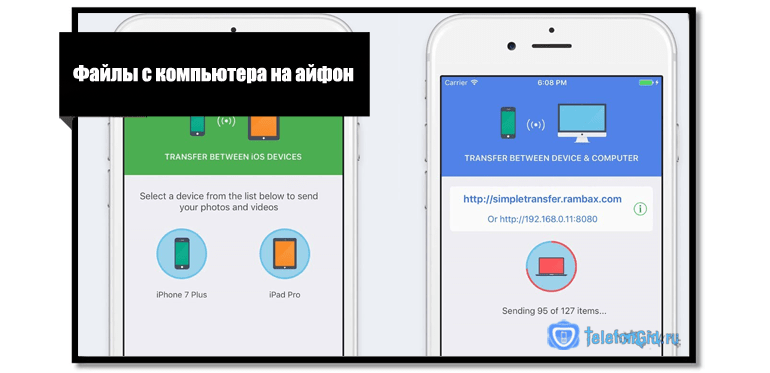
Владельцам Айфона необходимо иметь на смартфоне большое количество программ и файлов. Загрузить данные не всегда просто, поэтому стоит поговорить о том, как перекинуть документы с компьютера на Айфон. Пользователю будут представлены все доступные способы, как это сделать.
Можно ли самостоятельно перекинуть музыку, фото и видео с ПК на смартфон
Если у клиента есть стационарный компьютер, он может перетащить файлы из него на Айфон. Для копирования данных применяются дополнительные программы. Также пользователю могут понадобиться приложения. Стоит рассказать подробнее о тех способах, с помощью которых можно выполнить передачу данных.
Какими способами можно закачать информацию с ПК на смартфон
Когда у клиента на компе находятся данные, которые требуется скинуть на телефон, ему необходимо рассмотреть доступные варианты переноса. Чтобы передать файлы с компьютера на Айфон, можно воспользоваться:
- программой Айтюнс;
- облачным хранилищем Айклауд или другими;
- приложением iCaraFone.
У каждого из этих способов есть свои особенности, стоит рассказать о них детальнее.
Применение приложения Айтюнс для закачивания документов
Проще всего скидывать фильмы, музыку, фото и программы с помощью приложения iTunes. Чтобы сбросить информацию на iPhone, необходимо следовать такой инструкции:
- на компьютере открывается программа Айтюнс;
- если у пользователя нет этого приложения, он может скачать его с официального портала компании;
- теперь необходимо подключить смартфон к стационарному ПК, для этого потребуется использовать оригинальный кабель;
- как только программа откроется, следует добавить в нее музыку и видео, которые потребуется перенести в гаджет;
- чтобы загрузить нужные папки, открывается раздел Файл;
- далее пользователь выбирает пункт Добавить файл в библиотеку;
- можно сразу выбрать раздел Добавить папку в медиатеку, если ранее была составлена папка с музыкальными композициями и видеозаписями;
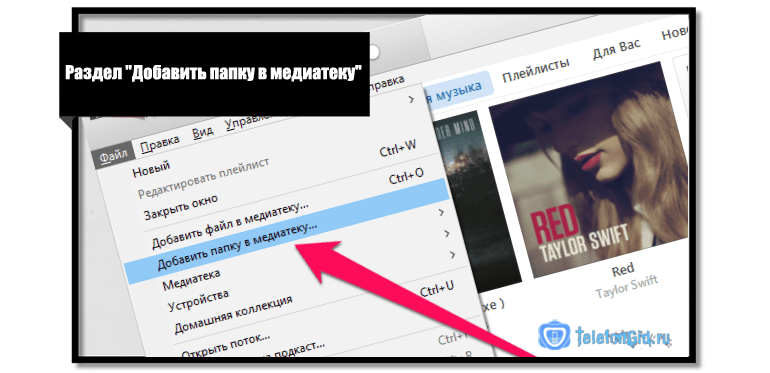
- когда все нужные данные будут перенесены в библиотеку, необходимо дождаться соединения программы с Айфоном;
- как только связь будет установлена, в окне появится значок смартфона;
- владелец выбирает иконку с этим изображением;
- на экране откроется меню, в нем следует выбрать пункт Музыка;
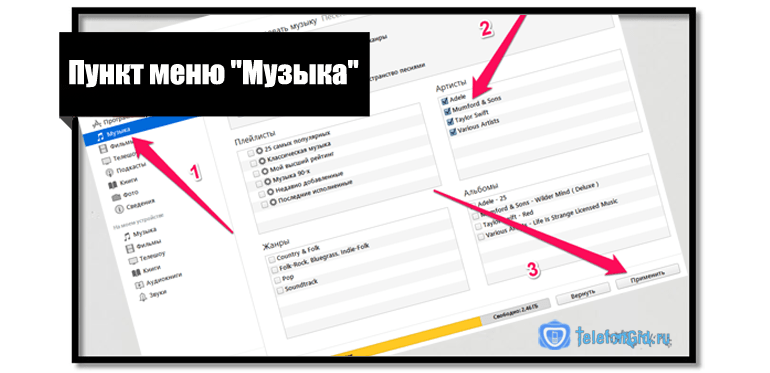
- из списка выбираются те композиции, которые должны быть перенесены в память устройства;
- также можно синхронизировать все медиафайлы, для этого напротив надписи Всю медиатеку устанавливается флажок;
- чтобы начался процесс синхронизации, выбирается пункт Применить;
- на экране запустится процедура синхронизации данных.
- Обратите внимание
- Если пользователю необходимо загрузить видео или фильмы, в разделе Меню он выбирает пункт Фильмы. Далее из списка выбирается нужный файл и переносится на смартфон.
Использование приложения для ПК iCaraFone
Это специально разработанное приложение, которое позволяет перемещать файлы на Айфон. Софт выступает в качестве файлообменника. iCaraFone имеет высокую скорость передачи данных, также программа быстро работает и обладает простым интерфейсом.
Утилита может быть использована не только для перемещения фотографий и видео, но еще и для создания резервной копии данных смартфона. С ее помощью можно восстановить информацию на сотовом телефоне. Дополнительно клиент может удалить через нее лишние файлы с гаджета, исправить системные ошибки и устранить баннеры в приложениях. Установить программу может каждый пользователь, так как эта утилита предоставляется клиентам бесплатно. Чтобы перенести выбранные файлы с компьютера на iPhone, владелец должен следовать такой инструкции:
- сотовый телефон подключается к стационарному ПК с помощью оригинального шнура;
- далее потребуется установить на компьютер утилиту iCaraFone;
- после установки программы ее запускают на ПК;
- на экране откроется окно, в нем следует выбрать пункт Управление;
- также можно просто выбрать значок с изображением фотографии в интерфейсе приложения (быстрый доступ);
- далее пользователь должен выбрать пункт Импорт;
- из перечня фотографий выбираются те изображения, которые потребуется перенести на смартфон;
- теперь следует нажать на кнопку Открыть;
- когда у клиента уже создана папка с нужными фотографиями, он выбирает в меню раздел Импорт;
- далее нажимает кнопку Выбрать папку;
- когда нужный файл будет выбран, нажимается кнопка Ок;
- начнется процедура переноса файлов;
- как только она завершится, клиент может разблокировать гаджет, указав пароль доступа;
- после этого следует отключить смартфон от компьютера;
- перейти в приложение Фотографии.
Когда владелец зайдет в раздел Фото, он увидит те изображения, которые были туда перемещены с помощью утилиты. Таким же способом выполняется перенос музыки, видео и документов.
Использование облачных хранилищ
Владелец может скопировать необходимые файлы с компьютера на iPhone, используя Облако. Сегодня существует несколько облачных хранилищ, но клиентам проще воспользоваться сервисом Айклауд. Чтобы выполнить перемещение, потребуется иметь доступ к iCloud, а также к приложению Файлы на смартфоне. Отправить фотографии и видеозаписи можно с помощью такой схемы:
- пользователь открывает на компьютере любой рабочий браузер;
- в адресную строку вводится название сайта iCloud;
- клиент должен пройти процедуру авторизации в системе;

- указывается почтовый ящик для Apple ID;
- затем прописывается код доступа к аккаунту;
- когда вход будет совершен, на главной странице требуется найти раздел iCloud Drive;
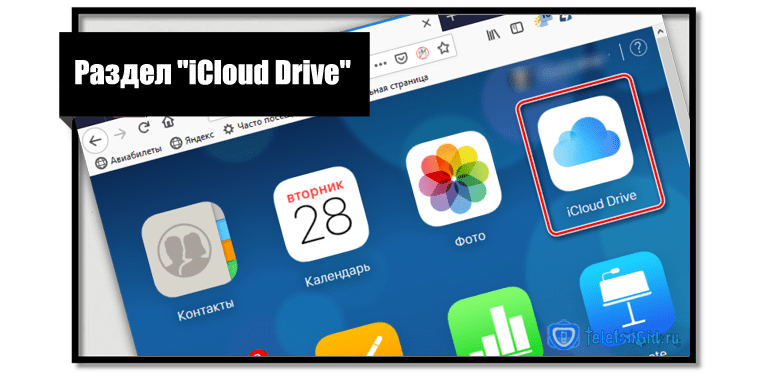
- если обратить внимание на верхнюю часть страницы, там будет расположена кнопка Загрузить в;
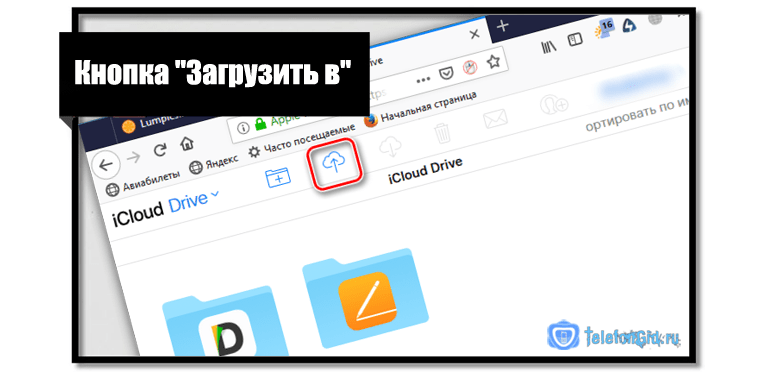
- как только владелец нажмет на нее, откроется проводник;
- в новом окне следует выбрать файл для загрузки в облачное хранилище;
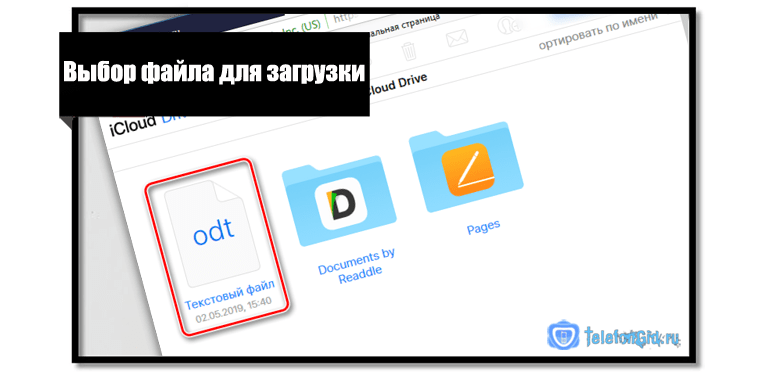
- через 1-2 секунды начнется процедура загрузки фотографий или видео;
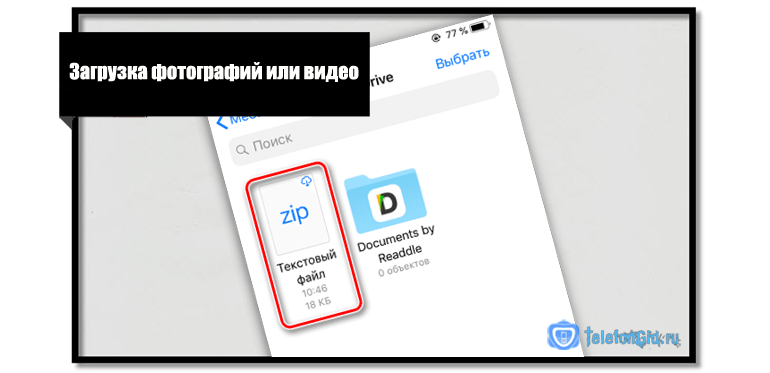
- длительность операции зависит от того, какое количество данных загружается в Облако;
- также время загрузки зависит от скорости соединения с интернетом;
- как только процедура будет завершена, пользователь может зайти в раздел Файлы на своем Айфоне;
- там будут расположены все загруженные с ПК данные.
Но кроме стандартного хранилище Айклауд, владелец может использовать дополнительные сервисы. Например, загрузку файлов можно выполнить через Яндекс.Диск, сервис Dropbox, Гугл.Диск или OneDrive. Наиболее популярным считается сайт Dropbox. Стоит рассказать подробнее о том, как перекинуть файлы на iPhone через него:
- для начала пользователь должен скачать программу Dropbox на свой сотовый телефон;
- затем выполняется установка сервиса на стационарный компьютер;
- далее необходимо запустить приложение на ПК;
- после выбирается папка Dropbox;
- туда требуется перенести файлы или папки с музыкой, фильмами и фотографиями;
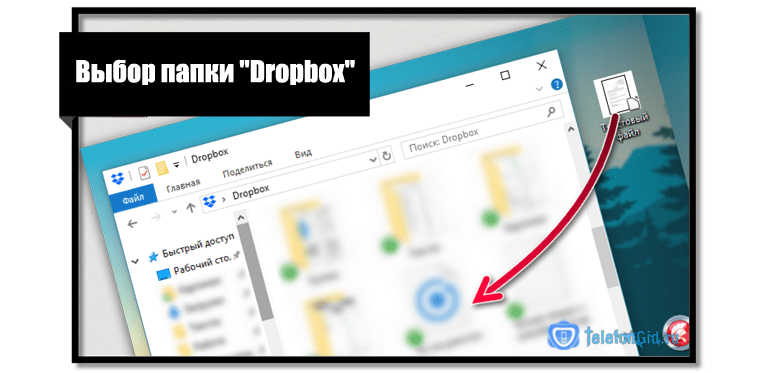
- пока файлы будут перемещаться в облако, на экране будет гореть иконка синего цвета, это скажет о процессе синхронизации;
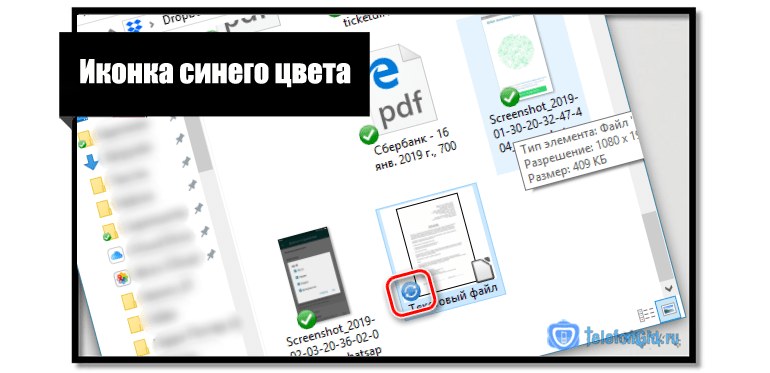
- как только процедура завершится, на экране отобразится сообщение с галочкой.
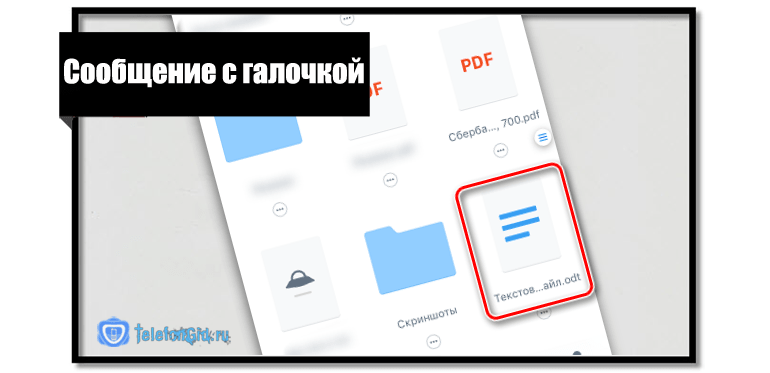
Если процедура переноса документов завершилась, пользователь может запустить приложение Dropbox на смартфоне. Потребуется дождаться, когда выполнится синхронизация. После этого на экране отобразятся все загруженные данные. По такому же алгоритму выполняется работа с другими хранилищами.
Можно ли использовать Айфон, как флешку
Чтобы пользоваться гаджетом в качестве флеш-карты, пользователю понадобится дополнительное приложение. Кроме того, на компьютер требуется установить программу Айтюнс последней версии. Операция выполняется по такой инструкции:
- для начала требуется найти в интернете последнюю версию программы iFunBox;
- пользователь скачивает и устанавливает утилиту на компьютер;
- далее необходимо подсоединить смартфон или планшет к ПК с помощью кабеля;
- так как программа уже запущена, она должна обнаружить новое устройство;
- если в приложении не появляется смартфон, стоит проверить работу Айтюнс;
- без установленного iTunes приложение работать не будет;
- после установки соединения программа обнаружит гаджет;
- после этого можно выполнить перемещение нужных файлов;
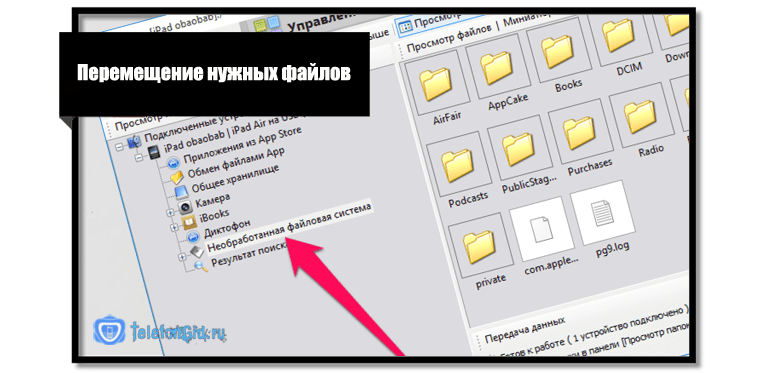
- в этом случае Айфон будет использоваться, как флешка;
- все выбранные файлы требуется перенести в раздел с названием Общее хранилище.
Это способ, который позволяет перекинуть крупные файлы на телефон. Когда флешки нет, ей на замену придет сотовый телефон пользователя. Такой подход позволит не пересылать важные видео и фотографии по почте. Благодаря работе программы iFunBox перенесенные файлы не повреждаются.
Несколько полезных рекомендаций
Чтобы перенос данных был выполнен правильно, а фотографии и видео не повредились, необходимо следовать нескольким правилам:
- использовать для подключения Айфона к ПК только оригинальный провод;
- перед тем, как перенести фото и видео, следует обновить ПО смартфона;
- установить на компьютер последнюю версию Айтюнс.
Не рекомендуется использовать для перекидывания данных с компьютера на смартфон сторонние непроверенные программы. Они могут не только повредить файлы, но и нанести вред программному обеспечению гаджета. Подключение может быть прервано, если пользователь применяет неоригинальный кабель. По этой причине рекомендуется использовать только оригинальный шнур.
Владелец может переместить файлы со стационарного ПК на смартфон с помощью программы Айтюнс. Также перемещение доступно с помощью облачного сервиса и программы “iCaraFone”. Дополнительно рекомендуется прислушаться к советам специалистов о переносе данных.
